iPhone 使用手册
- 欢迎使用
-
-
- 兼容 iOS 18 的 iPhone 机型
- iPhone XR
- iPhone XS
- iPhone XS Max
- iPhone 11
- iPhone 11 Pro
- iPhone 11 Pro Max
- iPhone SE(第 2 代)
- iPhone 12 mini
- iPhone 12
- iPhone 12 Pro
- iPhone 12 Pro Max
- iPhone 13 mini
- iPhone 13
- iPhone 13 Pro
- iPhone 13 Pro Max
- iPhone SE(第 3 代)
- iPhone 14
- iPhone 14 Plus
- iPhone 14 Pro
- iPhone 14 Pro Max
- iPhone 15
- iPhone 15 Plus
- iPhone 15 Pro
- iPhone 15 Pro Max
- iPhone 16
- iPhone 16 Plus
- iPhone 16 Pro
- iPhone 16 Pro Max
- 设置基础功能
- 让 iPhone 成为你的专属设备
- 拍摄精美的照片和视频
- 与亲朋好友保持联系
- 与家人共享功能
- 在日常生活中使用 iPhone
- Apple 支持提供的专家建议
-
- iOS 18 的新功能
-
- 指南针
-
- FaceTime 通话使用入门
- 创建 FaceTime 通话链接
- 拍摄实况照片
- 录制和转写音频通话
- 在 FaceTime 通话中打开实时字幕
- 通话期间使用其他 App
- 发起 FaceTime 群聊
- 在网格中查看参与者
- 使用同播共享一起观看、聆听和游戏
- 在 FaceTime 通话中共享屏幕
- 在 FaceTime 通话中请求或准许远程控制
- 在 FaceTime 通话中协作处理文稿
- 使用视频会议功能
- 将 FaceTime 通话接力到另一台 Apple 设备
- 更改 FaceTime 视频设置
- 更改 FaceTime 音频设置
- 更改你的外貌
- 退出通话或切换到“信息”
- 屏蔽和静音来自未知号码的 FaceTime 来电
- 报告骚扰来电
- 快捷指令
- 提示
- 版权
iPhone 上的“健康”数据介绍
“健康” App 会安全地储存 iPhone、iPad、Apple Watch 以及兼容的第三方 App 和所连接设备中的健康信息。你还可以手动输入身体测量、症状、月经周期信息等数据。
Siri:在支持的机型上,你可以这样说:“我的心率是多少?”或“我今天走了多远?”并非所有语言都可用,也并非在所有地区都可用。了解如何使用 Siri。
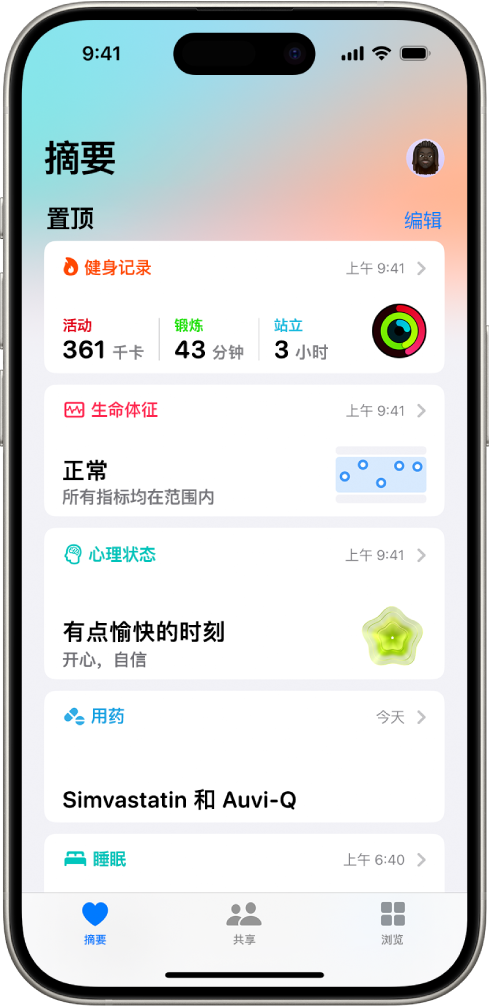
来自 iPhone 的健康数据
iPhone 会自动储存并分析以下有用的健康数据:
步数、所爬楼层数以及其他步行数据:iPhone 的内建传感器会捕捉你的步数、所爬楼层数以及步行速度等。你可以在“健康”的“健身记录”类别中浏览关于此数据的提要、趋势和详细信息。
“活动能力”数据:iPhone 会储存重要活动能力指标,例如步伐不对称、双足支撑时间等。当你将 iPhone 放在口袋或佩戴在腰部附近步行时,随着时间推移,这些指标将用于计算和记录你的步行稳定性。你可以在“活动能力”类别中浏览这些数据。你还可以在步行稳定性变低导致未来 12 个月中摔倒的风险增加时收到通知以及共享通知给他人。
耳机音量:针对连接的 AirPods、EarPods 或其他兼容耳机所测量的音量会自动储存在“健康”中。你可以在“听觉”类别中查看此数据,以帮助你了解你的耳机使用习惯。
睡眠历史:如果你在“健康”中设置睡眠定时,iPhone 会估算你在床上试图入睡的时段。你可以在“睡眠”类别中查看此数据以帮助你达成睡眠目标。
来自医疗服务提供者的健康记录:你可以针对支持的医疗服务机构设置自动下载过敏情况、医疗状况和用药等健康记录(并非在所有国家或地区都可用)。你可以在“健康”中浏览这些记录。
来自 Apple Watch 的健康数据
将 Apple Watch 与 iPhone 配对后,周期性心率和血氧测量数据会自动从 Apple Watch 发送到“健康”,方便你在“心脏”和“呼吸”类别中浏览提要、趋势和详细信息。你还可以设置 Apple Watch 将更多信息发送到“健康”,包括:
锻炼分钟数和其他活动测量指标:在 iPhone 上的“健康”中,你可以在“健身记录”类别中查看这些测量指标。
日照下的时间历史记录(第 2 代 Apple Watch SE、Apple Watch Series 6 或后续机型和所有 Apple Watch Ultra 机型):Apple Watch 上的环境光传感器可估算你在日照下的时间。你可以在 iPhone 上“健康”中的“其他数据”类别中查看详细信息。
有关高心率或低心率、低有氧适能(watchOS 7.2 或更高版本)和心律不齐的通知(并非在所有国家或地区都可用):关于这些通知,你可以在“心脏”类别中查看详细信息。
环境噪声级别和高音量通知:关于环境噪声,你可以在“听觉”类别中查看详细信息。
“生命体征” App 中的整夜健康指标:你可以查看整夜健康指标:心率、呼吸频率、手腕温度、血氧和睡眠时长,以更好地了解每日健康状态。如果多个晚上佩戴 Apple Watch 入睡,“生命体征” App 会为你的每个健康指标建立正常范围。如果多个指标偏离正常范围,你会收到通知以及可能所涉及到因素(例如用药或疾病)的相关信息。关于整夜生命体征,你可以在“生命体征”类别中查看详细信息。
严重摔倒史(Apple Watch SE 和 Apple Watch Series 4 及后续机型):在“其他数据”类别中,你可以查看详细信息以了解摔倒的次数。
若要进一步了解来自 Apple Watch 的健康数据,请参阅《Apple Watch 使用手册》中的健康功能使用入门、日照下的时间、测量噪声级、跟踪生命体征和管理“摔倒检测”。
来自其他 App 和设备的健康数据
手动添加的数据
你可以手动输入有关月经周期、用药和身体测量等方面的数据。
添加有关月经周期的信息:通过记录月经周期信息,你可以获取月经和受孕窗口预测结果。请参阅在“健康”中记录月经周期信息。
添加药品、维生素和膳食补充品:通过添加这些项目,你可以收到用药提醒并进一步了解相关内容。请参阅在“健康”中跟踪用药情况。
设置睡眠定时:设定规律的就寝时间和起床时间有助于你达成睡眠目标。请参阅在“健康”中设置睡眠专注模式定时。
将信息添加到医疗急救卡:你可以在医疗急救卡中提供有关医疗状况、用药情况和紧急联系人等内容的信息。即使你的 iPhone 处于锁定状态,现场急救人员及其他人员也可直接查看此关键信息。请参阅设置和查看医疗急救卡。
将信息添加到其他“健康”类别:轻点“健康”右下方的“浏览”,轻点一个类别,轻点要更新数据的
 ,然后轻点右上方的“添加数据”。
,然后轻点右上方的“添加数据”。
【重要事项】iPhone、iPad 和 Apple Watch 并非医疗设备。请参阅iPhone 的重要安全性信息。